非全文RSSを自宅のPC上でもオフラインのAndroid上でも全文読むRSS全文化テク
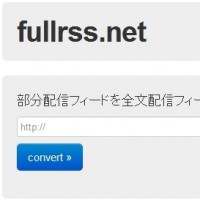 「gReader」があれば、オフライン時にもお気に入りサイトの新着記事を全文読むことができる……のだが、これは、そのサイトが記事の全文をRSSとして配信している場合のみ。あんスマは全文RSSを配信しているので、普通にRSSを登録すれば、「gReader」での新着チェック時に新着記事の全文がダウンロードされるのだが、全文RSSを配信していないサイトの場合、新着チェック時にダウンロードされるのは、記事中の、RSSとして配信されている一部分だけだ。
「gReader」があれば、オフライン時にもお気に入りサイトの新着記事を全文読むことができる……のだが、これは、そのサイトが記事の全文をRSSとして配信している場合のみ。あんスマは全文RSSを配信しているので、普通にRSSを登録すれば、「gReader」での新着チェック時に新着記事の全文がダウンロードされるのだが、全文RSSを配信していないサイトの場合、新着チェック時にダウンロードされるのは、記事中の、RSSとして配信されている一部分だけだ。
非全文RSSは、「読者にサイトにアクセスして欲しい(そして広告バナーなどをクリックして欲しい)」ということで配信されているのだろうが、地下鉄で記事を読みたい読者としては困りものだ。そこで、非全文RSSを全文RSS化するテクを利用しよう。
全文RSS化テクには、大きく分けて2つの種類がある。RSSリーダー側で無理やり全文化を行う方法と、リーダーに登録するRSS自体を全文化させる方法。スマートフォンユーザーが選ぶべきなのは後者だ。前者の方法だと、例えばFirefoxアドオンやChromeアドオンを使い、PC上の「Googleリーダー」に全文RSS表示機能を付けることはできるのだが、スマートフォン上の「gReader」に同じ機能を付けられるわけではない。PCでもスマートフォンでも、同じように全文化をさせるためには、後者の方法を使うべきなのだ。
RSS自体を全文化させるには、ウェブサービス「fullrss.net」を利用する。非全文RSSのURLを渡すと、そのRSSを全文化して表示してくれる、というサービスだ。全文化されたRSSを「Googleリーダー」に登録すれば、「gReader」でも全文記事を読めるようになるぞ。
「fullrss.net」は、「全文化したいRSSのURLをコピー → fullrss.netにアクセス → コピーしたURLを貼り付け → 全文化」というように利用するのが基本だが、ちょっと面倒くさい。「ブックマークレット」という仕組みを使うと、上述の作業を一発で行えるようになる。次ページ以降でも何度も利用することになるテクなので、普段使っているブラウザに「ブックマークレット」の登録を行っておこう。
・RSSを全文表示できるChrome拡張「Super GoogleReader」 :教えて君.net
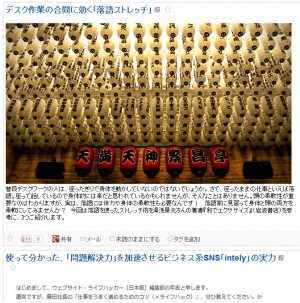 サイトによっては、RSSが全文配信されていない。このサイトの場合、RSSは「3つご紹介します。」で終わっているが……
サイトによっては、RSSが全文配信されていない。このサイトの場合、RSSは「3つご紹介します。」で終わっているが……
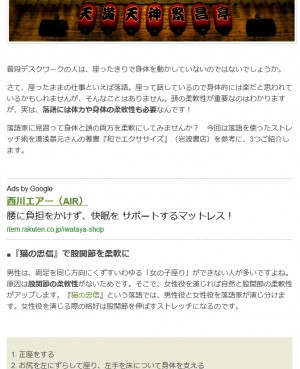 サイトを開くと、その後にも記事が続いている。非全文RSSだ
サイトを開くと、その後にも記事が続いている。非全文RSSだ
 この場合、gReaderでダウンロードした記事も、やはり途中で終わってしまう。これではオフライン状態で全文を読むことができない
この場合、gReaderでダウンロードした記事も、やはり途中で終わってしまう。これではオフライン状態で全文を読むことができない
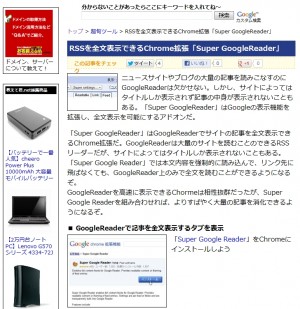 ブラウザのアドオンなどを利用し、Googleリーダー上でRSSを無理やり全文表示させるという手もある。ただ、これはあくまで「PCブラウザのアドオン」なので、この方法を用いても、Android上では全文を読むことができない
ブラウザのアドオンなどを利用し、Googleリーダー上でRSSを無理やり全文表示させるという手もある。ただ、これはあくまで「PCブラウザのアドオン」なので、この方法を用いても、Android上では全文を読むことができない
非全文RSSを全文RSS化する「fullrss.net」
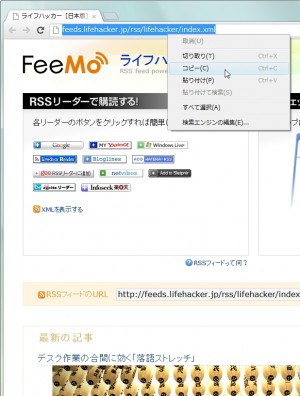 非全文RSSを開き、ブラウザのアドレス欄からURLをコピー
非全文RSSを開き、ブラウザのアドレス欄からURLをコピー
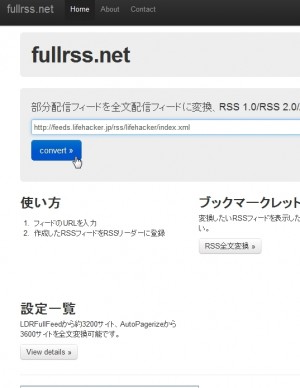 「fullrss.net」にアクセスし、コピーしたURLを貼り付けて「convert」をクリック
「fullrss.net」にアクセスし、コピーしたURLを貼り付けて「convert」をクリック
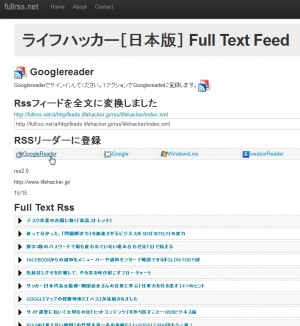 これでRSSが全文化される。「GoogleReader」をクリックすればGoogleリーダーのRSS登録画面が開く。なお、画面下部の「Full Text Rss」に、全文化されたRSSの記事リストが表示されている。各記事左の三角形をクリックすれば、全文化された記事が表示されるので、きちんと全文化されているか確認しておこう
これでRSSが全文化される。「GoogleReader」をクリックすればGoogleリーダーのRSS登録画面が開く。なお、画面下部の「Full Text Rss」に、全文化されたRSSの記事リストが表示されている。各記事左の三角形をクリックすれば、全文化された記事が表示されるので、きちんと全文化されているか確認しておこう
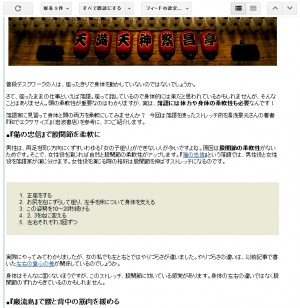 全文化済みRSSを登録しておけば、そのサイトの新着記事を、Googleリーダー上で最後まで読むことができる
全文化済みRSSを登録しておけば、そのサイトの新着記事を、Googleリーダー上で最後まで読むことができる
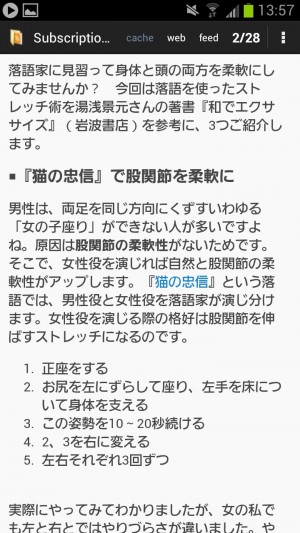 RSS自体を全文化している訳なので、Android上でも同様だ
RSS自体を全文化している訳なので、Android上でも同様だ
「fullrss.net」をブラウザから一発で利用するためのブックマークレット
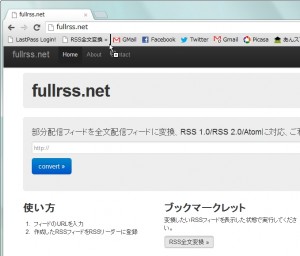 「fullrss.net」トップページの、「ブックマークレット」の下に表示されている「RSS全文変換」のリンクを、ブラウザのブックマークバーにドラッグ&ドロップする
「fullrss.net」トップページの、「ブックマークレット」の下に表示されている「RSS全文変換」のリンクを、ブラウザのブックマークバーにドラッグ&ドロップする
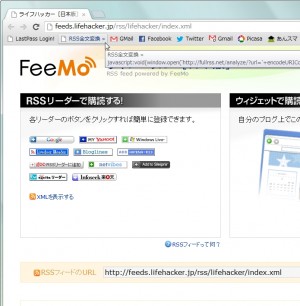 以後、RSSを開いた状態で、そのブックマーク(ブックマークレット)をクリックすれば……
以後、RSSを開いた状態で、そのブックマーク(ブックマークレット)をクリックすれば……
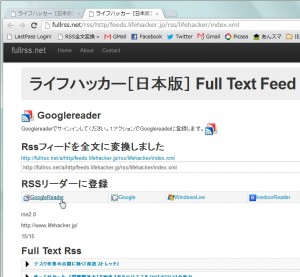 全文化が行われる。つまり、「URLをコピー → fullrss.netを開く → URLを貼り付け → convert」という作業を、クリック一発で行えるようになるのだ
全文化が行われる。つまり、「URLをコピー → fullrss.netを開く → URLを貼り付け → convert」という作業を、クリック一発で行えるようになるのだ
目次
関連記事

「続きを読む」を含むフィードを「まるごとRSS」で全文配信に変換 RSS特集その3

LINEトークを既読にせず全文/全部読むための定番裏技アプリ「Notification History」

LINEを「既読」にせずにホーム画面上で全文/全トーク読める「Notification Browser」

【特集まとめ】通勤・通学中にオフラインで優良記事だけをチェック!AndroidのRSS徹底活用テク

電車でお気に入りサイトの新着記事を読むRSS基本テクとgReaderオフライン化設定

gReaderとPocketを完全オフライン化!通勤・通学中の記事チェックに使える最強テク

RSS広告や不人気記事を自動削除して人気記事だけを読むRSSフィルタリング基本編

LINEを「既読」にせずに全文/全トーク読める「Notification History」はLINEユーザー必携!

LINEで既読にせずにトークを全文/全部読むための最新裏技アプリ2トップ
2012年09月29日19時00分 公開 | カテゴリー: ネット情報活用 | | Short URL
ツイート
最新記事
- 肩に乗せるだけで音に包まれる!ウェアラブルネックスピーカー!
- 枕の下に置くピロースピーカー!Bluetooth接続でスマホから音楽を流しながら寝れる!
- 腕に巻いて使えるウェアラブルスピーカー!IPX6防水で急な雨にも安心!
- ミニモバイルバッテリーの新定番!折りたたみ式のLightningコネクター搭載!
- コネクター搭載の3in1モバイルバッテリー!iPhoneもAndroidもおまかせ!
- ケーブル不要でiPhoneもApple Watchも!5000mAhの大容量モバイルバッテリー!
- TSAロック付きスーツケースベルト! 頑丈なロックフックで安心な旅行を!
- 4in1の大容量モバイルバッテリー!スマホもタブレットもゲーム機も!
- 10000mAh大容量ワイヤレスモバイルバッテリー!Apple Watchの充電も出来る!
- コンパクトな手のひらサイズ。だけど、かなりタフ!どこでも使えるバックハンガー!
- ダンボールを挿すだけ!持ち運び出来るダンボールストッカー!
- コンパクトで高品質なケーブル!6in1のユニークデザインなケーブル!
- 洗練されたシンプルなボディバッグ!自由で快適な背負い心地!
- リラックスして座りやすい座椅子!回転するのでパソコンや読書等に最適!
- ゆったりくつろげる、至福の時間!肘つき座椅子!
- 究極進化、三刀流座椅子!ソファの座り心地みたいな回転座椅子!
- 磁力で自分でまとまる!フラット平形タイプのUSB-Cケーブル!
- 首と肩がホッとする枕!首肩温め機能でじんわり温まる!
- USB-Cケーブルだけで使える!アイリスオーヤマ製の27インチモニター!
- 15000mAh大容量モバイルバッテリー!ケーブル内蔵&プラグ付き!
- iPad専用磁気充電式タッチペン!ワイヤレス充電可能なスタイラスペン!
- 寒い季節には欠かせないアイテム!ドリンクを温められるカップウォーマー!
- ワンタッチで飲み物を温められる!デスクで使うのに最適!
- 柔らかい感触!心地良いさわり心地の充電式カイロ!
- 3in1防災対策の充電式カイロ!寒い季節を心地よく、あたたかく過ごそう!
- つけたら2秒ですぐ暖かい!2個セットの充電式カイロ!
- 左の手のひらにフィット!操作しやすいのせ心地のトラックボールワイヤレスマウス!
- 大容量収納可能なビジネスリュック!充実のポケット数!
- 通勤が快適な薄型なのに大容量!ノートパソコンも安全に収納!
- シンプルで洗練されたデザイン!どんな服装にも似合うビジネスリュック!
